Jak aktualizovat knihovnu Plex Media, ručně a automaticky

Kromě samotného média je nejdůležitějším prvkem softwaru mediálního serveru, jak je aktuální - nemůžete sledovat videa, pokud server neví, že jsou tam. Plex Media Server nabízí tři způsoby, jak udržet vaše sbírky médií aktuální, takže vždy víte, co je k dispozici.
Proč bych to chtěl udělat?
SOUVISEJÍCÍ: Jak nastavit Plex (a sledovat filmy na libovolném zařízení)
Existují tři komponenty, které se týkají služby Plex Media Server. Existuje vlastní médium (například vaše televizní pořady), existuje skutečný server Plex Media, který spravuje vaše média, a pak existují klientské aplikace Plex, ke kterým přistupujete na server prostřednictvím vašeho Apple TV, iPhone nebo jiných zařízení.
Protože nejste přímo procházet složky, které obsahují vaše videa, je velmi důležité, aby databáze Plex Media Server byla aktuální. Pokud jste například na služební cestě, například se snažili dohnat vaše oblíbené přehlídky, ale server Plex Media Server nebyl aktualizován tak, aby zahrnoval nejnovější epizody, nemáte štěstí. Dokud nebude knihovna aktualizována, nebudete je moci sledovat.
Naštěstí software Plex Media Server má mnoho způsobů, jak zajistit, aby byl seznam médií vždy aktuální, včetně ruční aktualizace a několika způsobů automatizace procesu aktualizace.
Jak ručně aktualizovat knihovnu
Nejjednodušší metodou je ruční aktualizace knihovny. I když budete postupovat podle pozdějších kroků v této příručce a zcela automatizovat proces aktualizace, měli byste být vždy obeznámeni s procesem ruční aktualizace, protože je to skvělý způsob, jak vynutit okamžitou aktualizaci.
Chcete-li ručně aktualizovat knihovnu Plex, přihlaste se webový ovládací panel pro server Plex Media Server. Na hlavní stránce vyberte jednu z vašich knihoven z levého navigačního panelu, jak je vidět níže, jako je vaše knihovna "TV Shows".
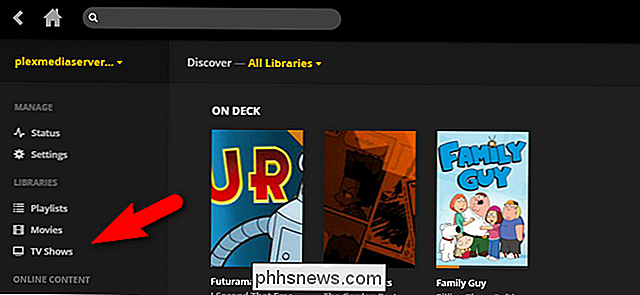
V knihovně klikněte na ikonu kruhové šipky v pravém horním rohu
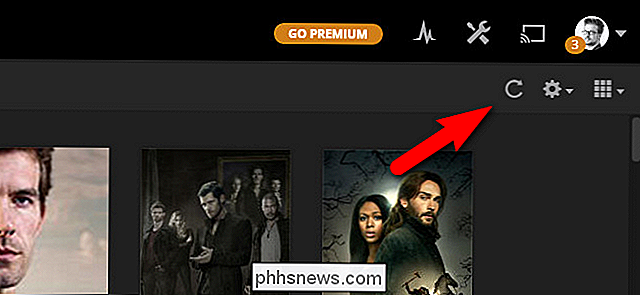
Spustí ruční aktualizaci této knihovny a server Plex Media Server znovu prověří adresáře přidělené této knihovně. Tento postup opakujte u všech ostatních knihoven (např. Filmy a hudba), které chcete aktualizovat.
Jak automaticky aktualizovat knihovnu
Ruční aktualizace jsou skvělé, pokud potřebujete vynutit aktualizaci správně za sekundu, ale pro snadné použití a skutečně bezztrátový uživatelský zážitek, opravdu chcete povolit automatickou aktualizaci. Nejenže je automatická aktualizace pro vás nejvhodnější, ale je to prakticky nutná, pokud máte jiné osoby ve svém domě. Pokud je Plex vždy aktuální, vy, manažer serveru pro mediální servery, nebudete mít problémy s tím, zda je oblíbená přehlídka aktuální.
Existuje několik způsobů, jak automatizovat aktualizace knihovny a vy všem je najdete v jediné nabídce v rámci nastavení vašeho Plex Media Serveru. Klikněte na ikonu nástroje Nastavení v pravém horním rohu webového rozhraní Plex
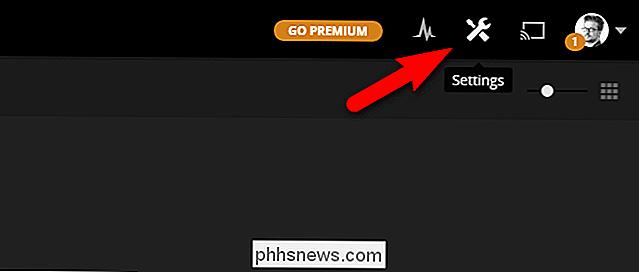
V nabídce Nastavení vyberte kartu "Server" pod horním navigačním panelem a vyberte levý navigační panel "Knihovna"
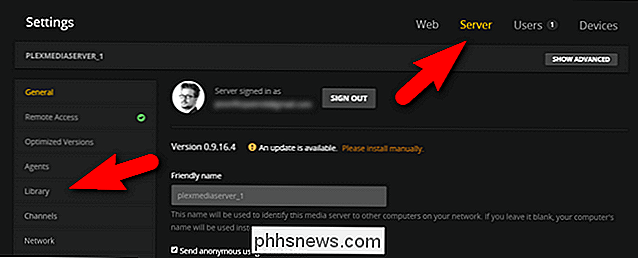
Chcete-li zobrazit všechny dostupné možnosti, které zdůrazňujeme, musíte klepnutím na tlačítko Zobrazit rozšířené rozšířit možnosti knihovny.
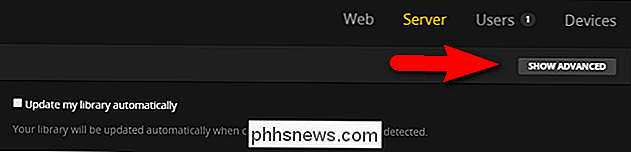
Když jsou rozšířené možnosti viditelné, zobrazí se v knihovně následující položky nastavení nastavení:
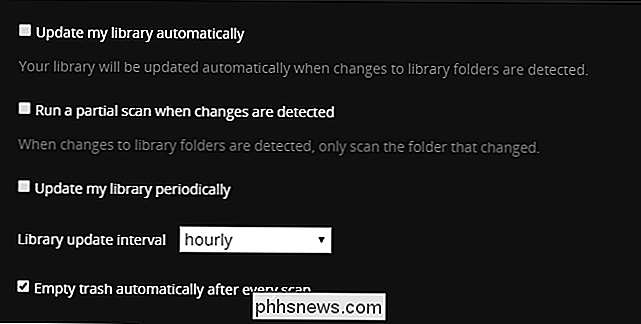
Zde je několik možností a měli byste zvážit každý z nich podle toho, kde je vaše médium uloženo a vaše aktualizace potřebuje.
Automatické aktualizace: nejlepší volba pro téměř každého
knihovna automaticky ", je ideální. Téměř každý uživatel Plex by měl zkontrolovat. Jediný čas, kdy automatizované aktualizace knihovny nejsou životaschopným řešením, je pro uživatele Plex s jejich médii uloženými na počítači jiný z programu Plex Media Server (protože automatické zjišťování složek obvykle nefunguje pro složky na sdílené položce v síti).
Kontrola možnosti "Spustit částečnou kontrolu při detekci změn" je další volbou, která může být spárována s automatickou aktualizací knihovny. Tato volba zkracuje dobu aktualizace knihovny a množství systémových prostředků použitých pro aktualizace knihovny. Není to obrovské řešení pro výkonný systém, ale jeho spořič času bez ohledu na to (a je to docela užitečné, pokud je váš hardware Plex Media Server nedostatečný)
Plánované aktualizace: skvělé pro média v síťových sdílených podstanicích
Pokud zjistíte, že automatické aktualizace knihovny nefungují pro váš systém, můžete vždy použít nastavení "Aktualizovat knihovnu periodicky" a nastavit plán aktualizace. Tato volba funguje jak pro lokální soubory, tak pro soubory umístěné v síťové sdílené položce (tj. Je nainstalován jiný počítač, než je Plex Media Server), protože ručně prověřuje celou strukturu adresářů na zadanou frekvenci. Frekvenci aktualizace můžete nastavit v přírůstcích po každých 15 minutách až na jedenkrát denně.
Automatický odpad: Úklid, který možná nebudete chtít
Konečně existuje malá pozornost týkající se vyčištění knihovny. Ve výchozím nastavení je zaškrtnuto políčko "Vyprázdnit koš automaticky po každém skenování". Pokud máte pevnou knihovnu (například všechna média jsou na určitém serveru na pevných interních jednotkách), je dobré tuto možnost nechat zkontrolovat. Tímto způsobem, pokud odstraníte spoustu věcí z mediálního serveru, bude Plex automaticky po vás vyčistit a odstranit všechny položky pro toto médium.
Pokud však používáte externí jednotku, která je někdy odstraněna z Plex Media Serveru počítač máte sdílená média na serveru Plex Media Server, který je umístěn v síťovém sdílení jiného počítače, který není vždy zapnutý, nebo v jiné situaci, kdy médium, které chcete mít ve své knihovně, není vždy online, ne zaškrtněte volbu "Vyprázdnit koš". Pokud tak učiníte, pokaždé, když aplikace Plex spustí aktualizační skenování a nezobrazí offline médium, odstraní ji (pouze aby se obrátila a znovu zkontrolovala média, stáhli všechny metadata atd.
Jakmile budete mít automatickou aktualizaci nakonfigurovanou tak, jak chcete, můžete se posadit a užít si jednoho z nejlepších výhod Plex Media Serveru: vždy aktuální a centralizovanou správu celé sbírky médií

Průvodce OTT k pochopení pokročilých funkcí prohlížeče Google Chrome
Google Chrome je docela úžasný prohlížeč a každá nová aktualizace vždy přináší další cool nebo užitečnou funkci. Chrome je podle mého názoru speciální prohlížeč, protože je vytvořen společností Google. Z tohoto důvodu Chrome disponuje některými funkcemi, které využívají pokročilou technologii, kterou společnost Google vyvinula za poslední desetiletí s dalšími produkty, jako jsou vyhledávání, dokumenty atd.V tomto příspěvku budu projít některými pokr

ŽIvot s Chromebookem: můžete přežít pouze pomocí prohlížeče Chrome?
Chromebooky se stávají stále oblíbenějšími a téměř 2 miliony prodaných v prvním čtvrtletí roku 2016. Ale Chromebook se stále zdá trochu děsivý - jak žijete pouze s prohlížečem Chrome? Je to opravdu dostačující pro laptop? Jak můžete používat prohlížeč? Mnoho lidí tráví většinu času počítače v prohlížeči a prohlížečem je často Google Chrome.



